¿Como crear tabla en Access?
"Pasos para crear una tabla en Access"
Microsoft Access es un sistema de gestión de bases de datos incluido en el paquete ofimático denominado Microsoft Office.
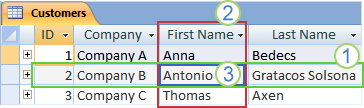
1. Un registro
2. Un campo
3. Un valor de campo
Una base de datos de Access puede contener un gran número de tablas y cada una almacena información sobre un tema diferente. Cada tabla puede contener una amplia variedad de campos de diferentes tipos de datos, como texto, números, fechas e hipervínculos.
Propiedades de tabla y campo
Las tablas y los campos también tienen propiedades que puede establecer para controlar sus características o su comportamiento.
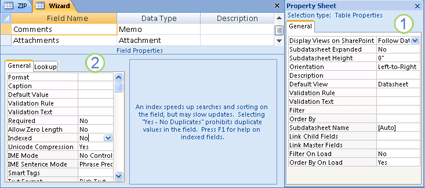
Una tabla abierta en la vista Diseño.
1. Propiedades de tabla
2. Propiedades de campo
En una base de datos de Access, las propiedades de tabla son atributos de una tabla que afectan a la apariencia o al comportamiento de la tabla como un todo. Las propiedades de la tabla se establecen en la hoja de propiedades de tabla, en la vista Diseño. Por ejemplo, puede establecer una propiedad de tabla de Vista predeterminada para especificar el modo en que se va a mostrar la tabla de manera predeterminada.
Una propiedad de campo se aplica a un campo determinado en una tabla y define una de las características del campo o un aspecto del comportamiento del campo. Puede establecer algunas propiedades de campo en Vista de hoja de datos. Las propiedades de campo también se pueden establecer en la vista Diseño por medio del panel Propiedades del campo.
Tipos de datos
Cada campo tiene un tipo de datos. El tipo de datos de un campo indica el tipo de datos que almacena el campo, como una gran cantidad de texto o archivos adjuntos.

Un tipo de datos es una propiedad de campo, pero es diferente de otras propiedades de campo de la siguiente manera:
- Establezca el tipo de datos de un campo en la cuadrícula de diseño de la tabla, no en el panel Propiedades del campo.
- El tipo de datos de un campo determina qué otras propiedades tiene el campo.
- Debe establecer el tipo de datos de un campo al crear el campo.Para crear un campo en Access, escriba datos en una columna nueva en la vista Hoja de datos. Al crear un campo escribiendo datos en la vista Hoja de datos, Access asigna automáticamente un tipo de datos al campo según el valor que escriba. Si Access no puede determinar el tipo de datos, lo establecerá en Texto. Si es necesario, puede cambiar el tipo de datos con la cinta de opciones.
Ejemplos de detección automática de tipo de datos
La tabla siguiente muestra cómo funciona la detección automática de tipo de datos en la vista Hoja de datos.
|
Relaciones de tabla
Aunque en cada tabla se almacenan datos sobre un tema distinto, en las tablas de una base de datos de Access suelen almacenarse datos sobre temas que están relacionados entre sí. Por ejemplo, puede que una base de datos contenga:
- Una tabla de clientes con los clientes de su empresa y sus direcciones.
- Una tabla de productos con los productos a la venta, incluidos los precios e imágenes de cada artículo.
- Una tabla de pedidos en la que se realice un seguimiento de los pedidos de los clientes.
Dado que almacena datos sobre diferentes temas en tablas independientes, necesita alguna manera de vincular los datos para que pueda combinar fácilmente datos relacionados de esas tablas independientes. Para conectar los datos almacenados en tablas diferentes, cree relaciones. Una relación es una conexión lógica entre dos tablas que especifica los campos que las tablas tienen en común.
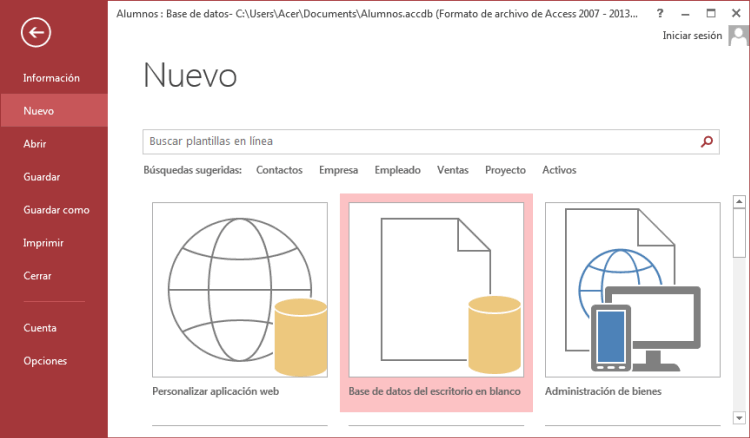
Comentarios
Publicar un comentario